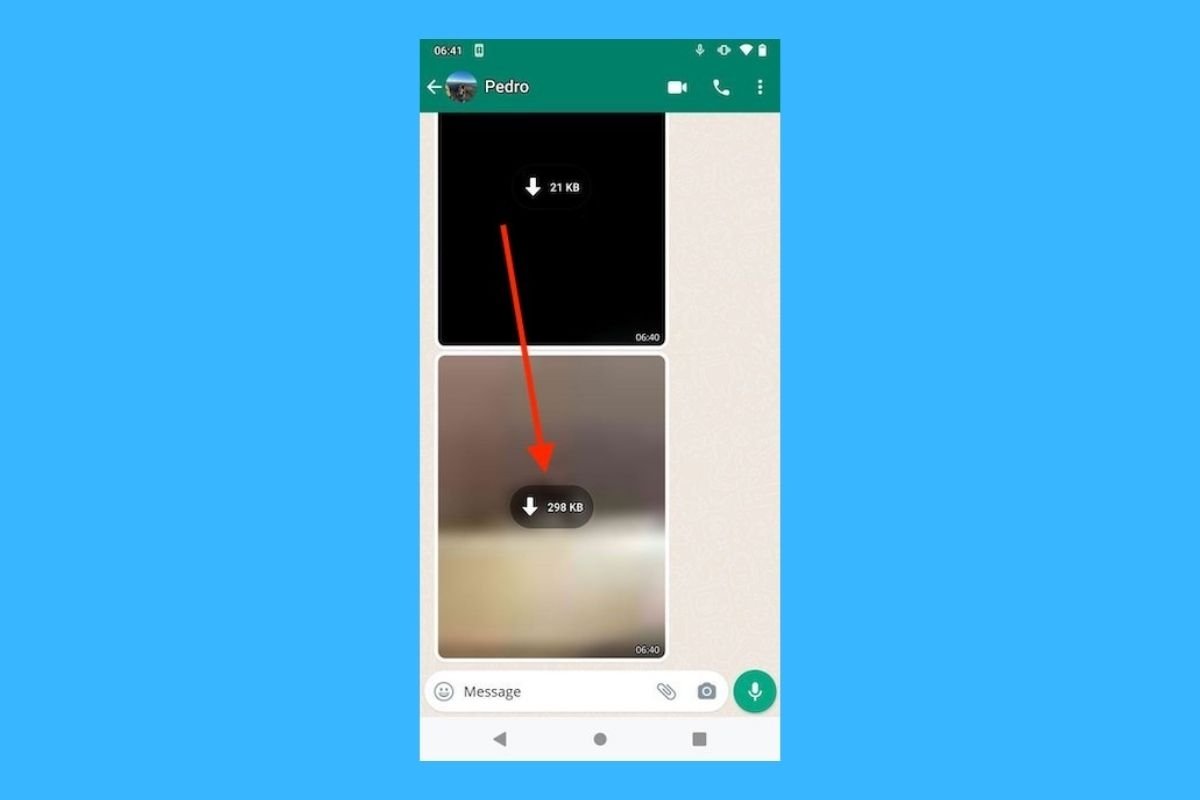WhatsApp — это гораздо больше, чем просто сообщения. По сути, это средство связи, которое часто используется для отправки видео, фотографий и другого мультимедийного контента. Вы случайно удалили какой-либо из этих файлов и хотите восстановить его? В этой статье мы объясним все методы, которые у вас есть под рукой.
Проверьте, возможно ли еще скачать файл
Если вы удалили медиафайл в своей галерее, возможно, вы сможете восстановить его непосредственно из беседы. Обычно это возможно, если файл создан недавно, а другой пользователь еще не удалил его со своего телефона. Это так же просто, как найти его среди сообщений чата и нажать кнопку загрузки.
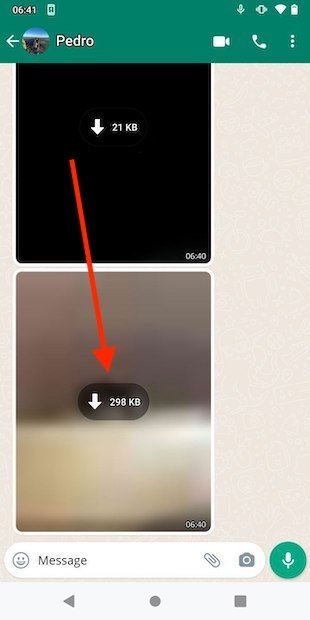 Скачать фотографии из беседы
Скачать фотографии из беседы
Фото или видео снова появятся в беседе и, кроме того, будут сохранены во внутренней памяти устройства.
Восстановите фото или видео благодаря WhatsApp Web
Еще один ресурс, который пригодится, когда дело доходит до восстановления мультимедийных файлов из ваших разговоров в WhatsApp , — это настольное приложение или веб-клиент. Загрузите WhatsApp для Windows, macOS или перейдите по следующему URL-адресу в браузере.
- https://web.whatsapp.com
На телефоне откройте раскрывающееся меню и нажмите «Связанные устройства».
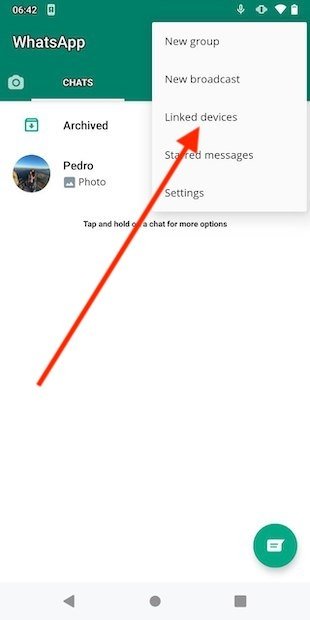 Привязать устройства к WhatsApp
Привязать устройства к WhatsApp
Добавьте новое устройство с помощью Link device.
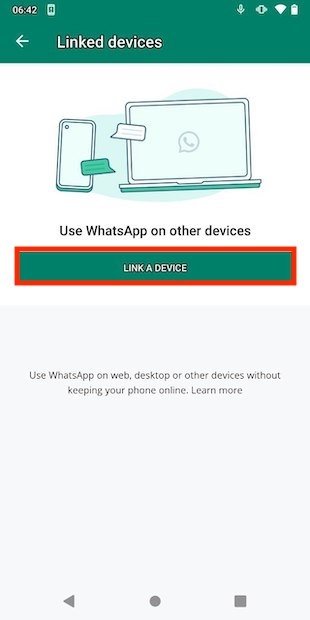 Добавить новый компьютер в WhatsApp
Добавить новый компьютер в WhatsApp
Сканируйте QR-код, который появляется на экране вашего компьютера, с помощью камеры телефона.
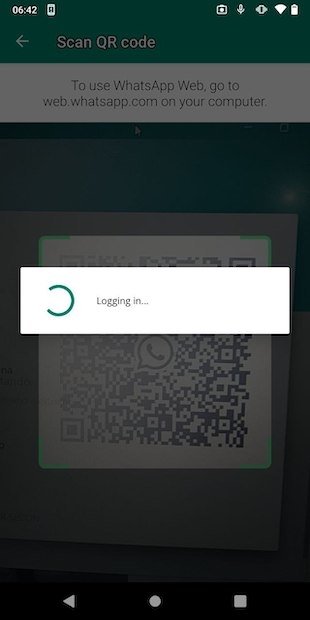 Отсканируйте QR-код приложения
Отсканируйте QR-код приложения
На компьютер будут загружены все сообщения, изображения и видео. Нажав на стрелку, расположенную в правом верхнем углу каждого файла, вы получите доступ ко всем параметрам. Нажмите «Загрузить», чтобы сохранить файл на свой компьютер.
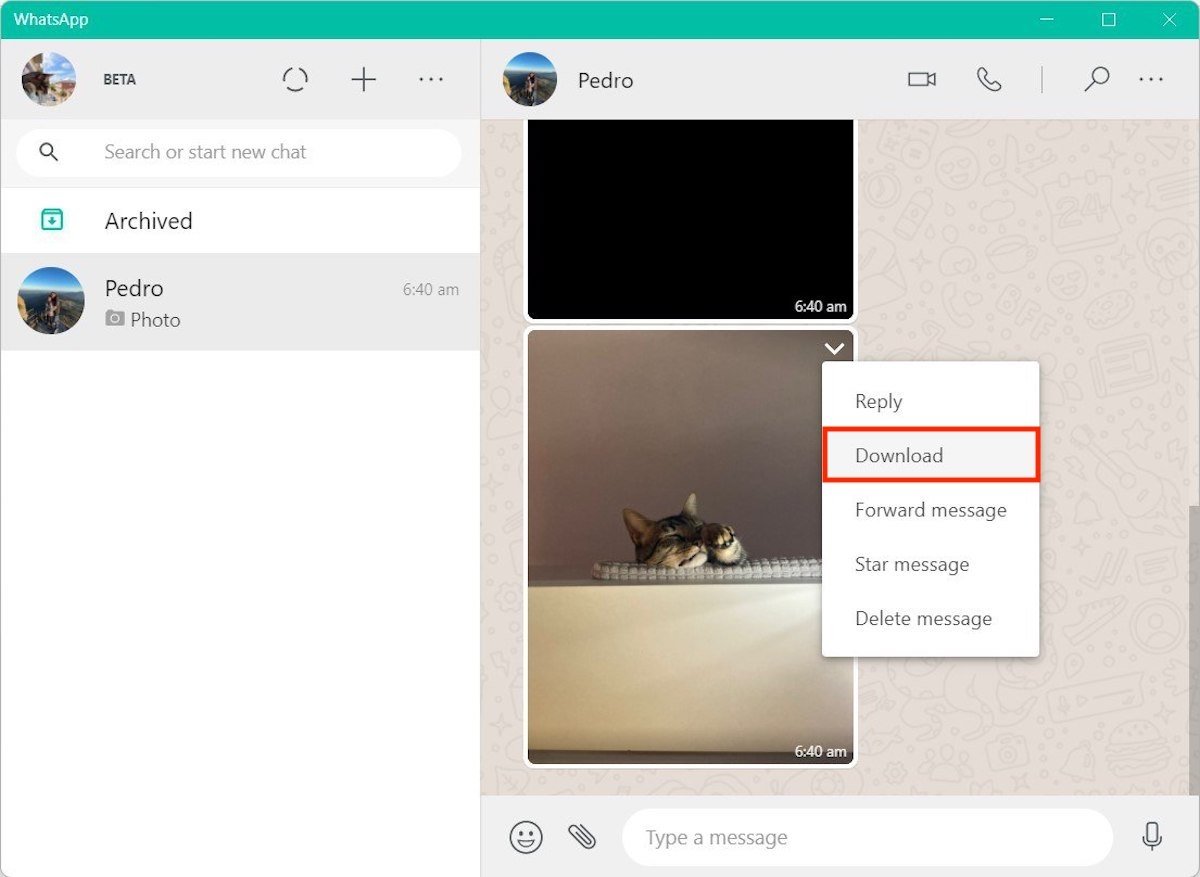 Загрузить фото из WhatsApp Web
Загрузить фото из WhatsApp Web
Затем отправьте файл на свой мобильный телефон с помощью USB-кабеля или облачного хранилища.
Восстановите предыдущую резервную копию WhatsApp
Если ни одно из решений, которые мы вам дали, до сих пор не было эффективным, мы рекомендуем вам попробовать восстановить резервную копию, которую вы сделали на Google Диске. Фотографии и видео (последнее только в том случае, если опция была явно активирована) ваших разговоров хранятся в нем. Прежде всего, проверьте, когда была сделана последняя резервная копия. Зайдите в настройки телефона и нажмите Чаты.
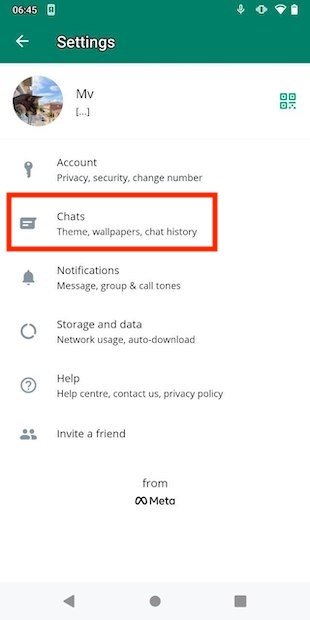 Откройте настройки чата
Откройте настройки чата
Откройте раздел Резервное копирование чата, чтобы увидеть все доступные параметры.
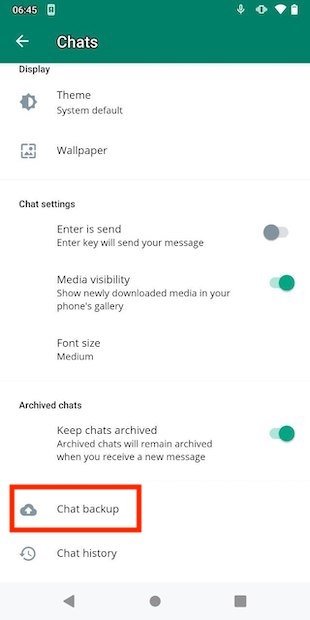 Доступ к истории резервного копирования
Доступ к истории резервного копирования
Взгляните на время последней резервной копии Google Диска.
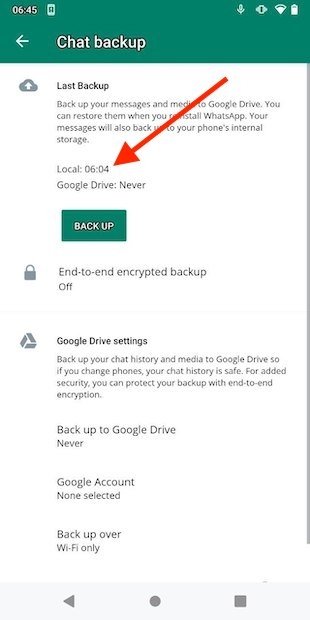 Проверьте время и дату последней резервной копии
Проверьте время и дату последней резервной копии
С помощью этой информации вы сможете узнать, включены ли фото или видео, которые вы удалили, в резервную копию. Если это так, вернитесь на главный экран, нажмите и удерживайте значок WhatsApp и войдите в раздел информации о приложении.
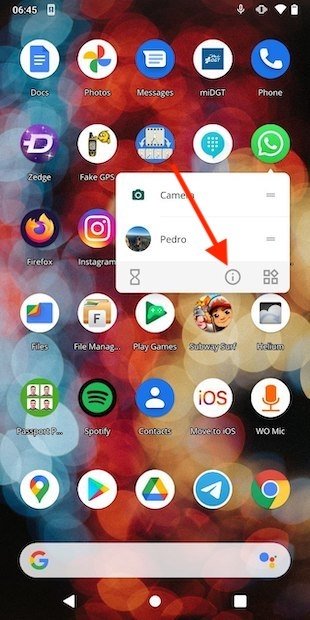 Откройте информацию о приложении WhatsApp
Откройте информацию о приложении WhatsApp
Откройте настройки хранилища, чтобы продолжить.
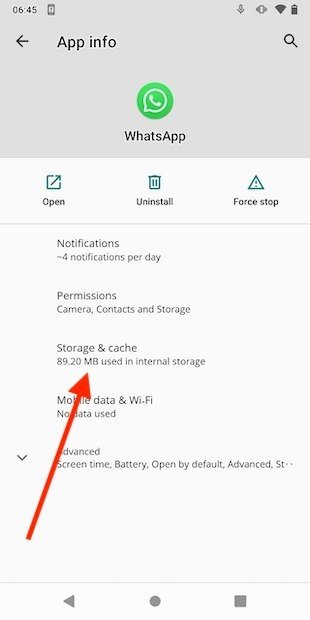 Варианты хранения
Варианты хранения
Нажмите «Очистить хранилище», чтобы сбросить настройки приложения.
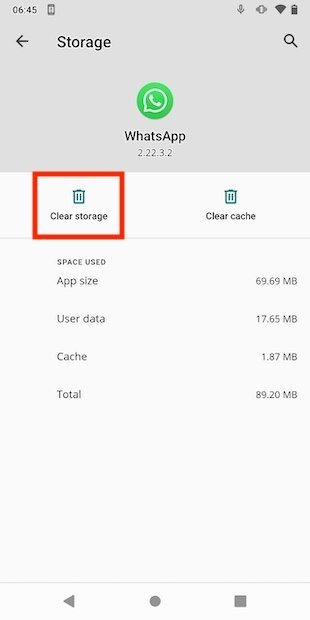 Сбросить приложение
Сбросить приложение
Теперь снова зайдите в WhatsApp и настройте свою учетную запись. Как только вам будет разрешено получить резервную копию с Google Диска, сделайте это.
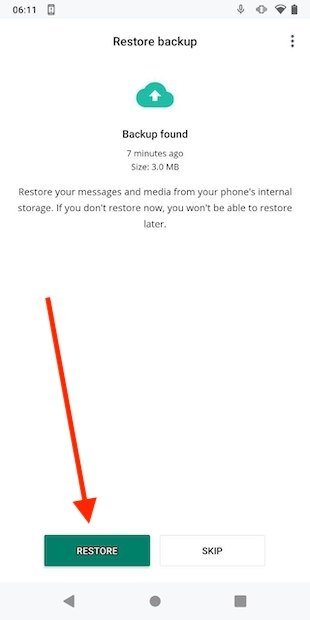 Восстановить резервную копию во время настройки WhatsApp
Восстановить резервную копию во время настройки WhatsApp
Ваши разговоры будут восстановлены вместе с видео и фотографиями.
Используйте резервную копию Google Фото
Возможно, Google Фото делает резервную копию фотографий и видео, которые вы получаете через WhatsApp. Не помешает получить доступ к вашему приложению и проверить его.
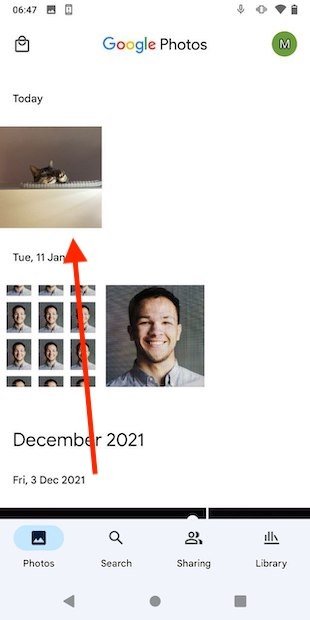 Синхронизированные фотографии в Google Фото
Синхронизированные фотографии в Google Фото
Помните, что если вы удалили изображение из Google Фото и оно было синхронизировано в облаке, вы можете восстановить его, зайдя в корзину.
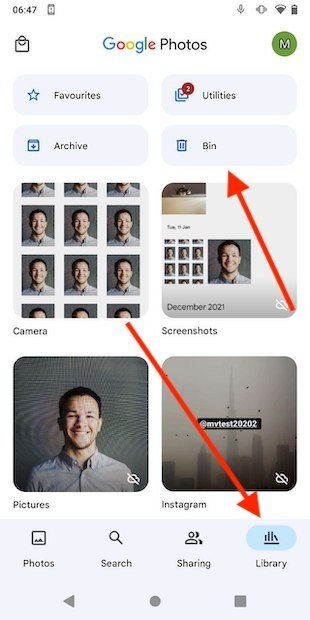 Папка Google Фото
Папка Google Фото
Это так же просто, как выбрать его и нажать «Восстановить».
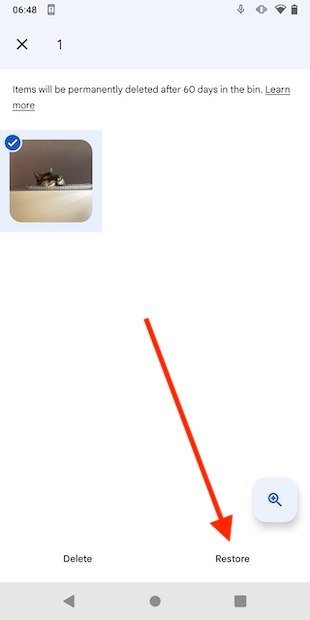 Восстановить фото в галерее
Восстановить фото в галерее
Помните, что у вас есть 60 дней с момента удаления фото или видео, чтобы восстановить их.
Используйте DiskDigger, чтобы попытаться восстановить удаленные фотографии и видео.
Исчерпав все вышеперечисленные возможности, DiskDigger может избавить вас от неприятностей благодаря функции восстановления фотографий. Загрузите APK-файл с сайта Malavida и установите его на свой мобильный телефон.
Затем нажмите кнопку поиска, чтобы начать сканирование внутренней памяти.
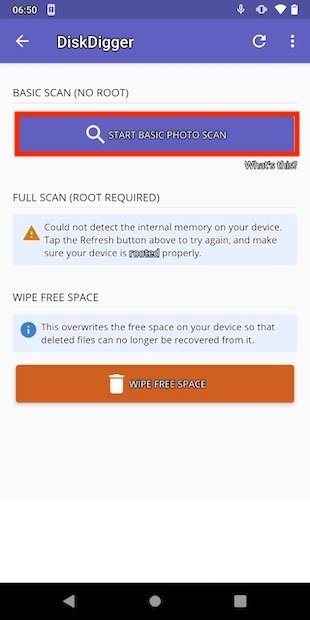 Начать сканирование удаленных изображений
Начать сканирование удаленных изображений
Когда вы закончите, появятся все удаленные фотографии, которые DiskDigger смог восстановить. Найдите тот, который вы случайно удалили, выберите его и используйте Recover, чтобы восстановить его.
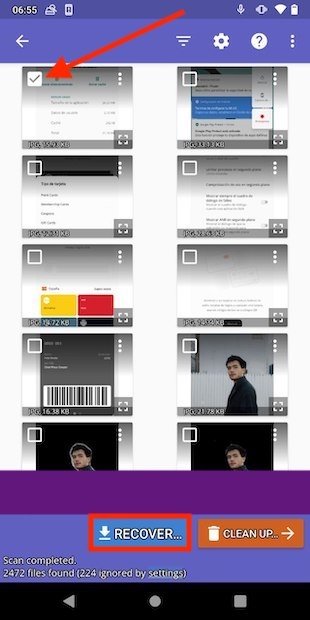 Выберите фото и восстановите его
Выберите фото и восстановите его
Выберите место назначения для инструмента для сохранения восстановленного образа.
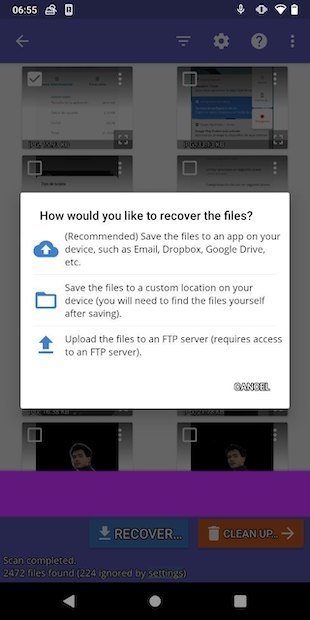 Выберите место для восстановления
Выберите место для восстановления
Вы должны знать, что этот метод не является надежным и не всегда возможно восстановить фотографии с помощью этого приложения. Он также не поддерживает видеофайлы.
Попросите у вашего контакта фото или видео
Наконец, мы приходим к самому гуманному решению: попросить контактное лицо переслать вам фото или видео. Скорее всего, у него все еще есть копия, и у него не будет особых проблем с доставкой ее вам.